Clàr-innse
B’ àbhaist dhomh a bhith ag obair eadar Photoshop agus Adobe Illustrator nuair a rinn mi mockups pacaidh. Ach nas fhaide air adhart, fhuair mi a-mach gu bheil an Inneal Grid Perspect ag obair gu math cuideachd, bha am modh seallaidh dà-phuing ga dhèanamh cho furasta mockup bogsa a dhèanamh.
A bharrachd air a bhith a’ dèanamh mockups pacaidh, faodaidh tu cuideachd an inneal seallaidh a chleachdadh gus dealbhan seallaidh no dealbhan a chruthachadh. Agus is e sin dìreach a bhios tu ag ionnsachadh bhon oideachadh seo.
Mus leum thu a-steach do na ceumannan, feumaidh tu an inneal seallaidh a lorg ann an Adobe Illustrator.
An aire: tha a h-uile dealbh-sgrìn bhon oideachadh seo air a thoirt bho dhreach Adobe Illustrator CC 2022 Mac. Faodaidh Windows no dreachan eile coimhead eadar-dhealaichte.
Càite bheil an t-Inneal Perspective ann an Adobe Illustrator
Lorgaidh tu an t-Inneal Sealladh bhon chlàr os an cionn View , am bàr-inneal adhartach, no ath-ghoiridean meur-chlàir.
Nòta: Chan eil a’ sealltainn a’ ghriod seallaidh dìreach mar a tha an t-Inneal Grid Sealladh gnìomhach. Is e an diofar nuair a sheallas tu a’ chliath seallaidh bhon chlàr seallaidh, gum faic thu a’ ghriod ach chan urrainn dhut a dheasachadh. Ma tha thu a’ cleachdadh an Inneal Grid Perspective faodaidh tu a’ ghriod a dheasachadh.
Tionndaidh air a’ ghriod Perspective on chlàr View
Ma tha thu dìreach airson a’ chliath seallaidh fhaicinn is nach fheum thu a dheasachadh, faodaidh tu a dhol dhan chlàr os an cionn Seall > Sealladh-clèithe > Seall Grid gus a' chliath fhaicinn.
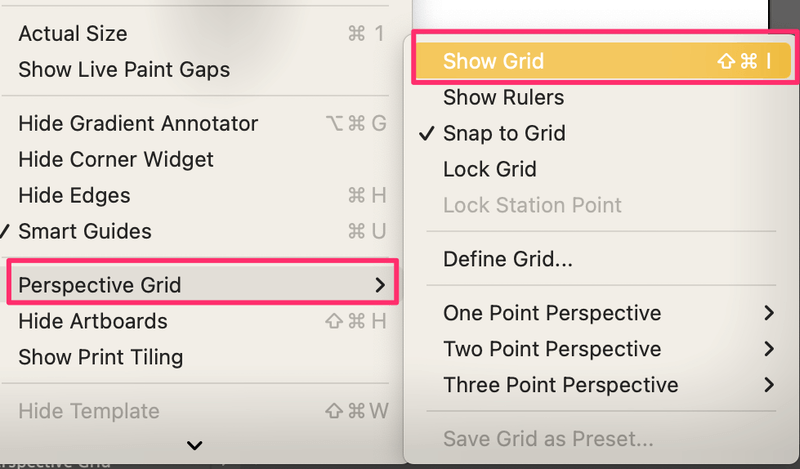
Lorg an t-Inneal Grid Perspect air a’ bhàr-inneal
Ma dh’fheumas tu a’ ghriod seallaidh a chleachdadh gus dealbhadh seallaidh a chruthachadh, tagh an t-Inneal Grid Perspective on bhàr-inneal. Ma tha thu a' cleachdadh a' bhàr-inneal bunaiteach, 's urrainn dhut atharrachadh gu luath dhan bhàr-inneal adhartach o Window > Toolbars > Adhartach .
An uairsin bu chòir dhut an Inneal Clèithe Sealladh fhaicinn agus air an aon chlàr, bidh an Inneal Taghaidh Seallaidh agad cuideachd.

Ath-ghoirid meur-chlàr
'S urrainn dhut cuideachd ath-ghoirid meur-chlàr a' mheur-chlàir Perspective Grid Tool Shift + P agus meur-chlàr Inneal Taghaidh Perspective goirid Shift + V gus na h-innealan a chur an gnìomh agus a chleachdadh.
Ma tha thu airson a’ ghriod seallaidh fhaicinn, faodaidh tu cuideachd ath-ghoirid a’ mheur-chlàir Command (no Ctrl airson luchd-cleachdaidh Windows) + Shift a chleachdadh + I gus a’ chliath seallaidh a shealltainn (agus fhalach).
A-nis gun lorg thu na h-innealan, seallaidh mi dhut mar a chleachdas tu iad.
Mar a chleachdas tu an t-Inneal Sealladh ann an Adobe Illustrator
Is e sealladh dà phuing a th’ anns an t-sealladh seallaidh ro-shuidhichte, ach faodaidh tu atharrachadh gu sealladh aon-phuing no modh seallaidh trì puingean bhon chlàr os an cionn Seall > Clèithe Sealladh .
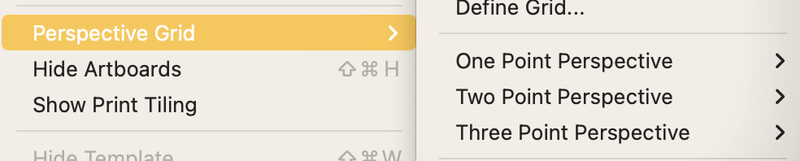
Seo ro-shealladh sgiobalta air cò ris a bhios gach modh seallaidh coltach.
Tha “puing” a’ ciallachadh “puing à sealladh” an seo, ach tuigidh tu e mar “taobh”.
Mar a chì thu, tha an 1-phuingchan eil ach aon taobh aig sealladh (agus aon phuing a tha a’ dol à sealladh), tha dà thaobh aig an t-sealladh 2-phuing (agus dà phuing a tha a’ dol à bith) agus tha trì taobhan aig an t-sealladh 3-puingean (agus trì puingean a tha a’ dol à bith).
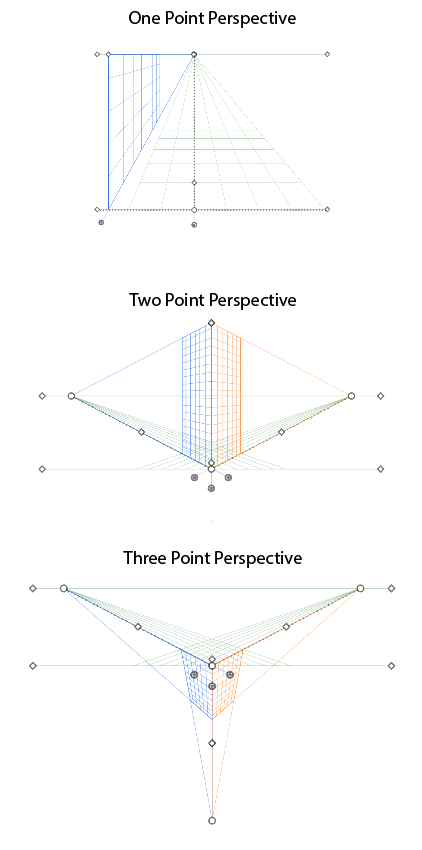
Faodaidh a’ ghriod seallaidh a bhith a’ coimhead toinnte chan ann a-mhàin leis gu bheil uimhir de loidhnichean ann, ach cuideachd na diofar widgets le diofar ghnìomhan.
'S urrainn dhut na widgets a ghluasad gus an cliath seallaidh atharrachadh gu còmhnard, gu dìreach agus bho dhiofar sheallaidhean.
A bharrachd air an sin, chì thu a’ widget plèana seo as urrainn dhut an taobh air a bheil thu airson obrachadh a thaghadh le bhith dìreach a’ briogadh air an taobh. Mar a chì thu, thèid an taobh taghte a chomharrachadh ann an gorm.
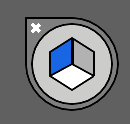
Seallaidh mi dhut mar a tha e ag obair a’ cleachdadh eisimpleir no dhà.
Eisimpleir 1: A’ tarraing air a’ chliath seallaidh
Tha e air leth furasta cumaidhean a tharraing chun a’ ghriod seallaidh agus is urrainn dhut cumadh a chruthachadh bhon toiseach air a’ ghriod no cruth a th’ ann mu thràth a chur ris a’ ghriod.
Seallaidh mi dhut eisimpleir de bhith a’ cleachdadh a’ ghriod seallaidh aon-phuing gus pàirt de chabhsair a tharraing.
Gliocas: Mura h-urrainn dhut a’ phuing cheart fhaighinn airson tòiseachadh, cuidichidh cleachdadh ìomhaigh iomraidh. Dìreach lughdaich teodhachd na h-ìomhaigh, agus glas còmhdach an deilbh.
Ceum 1: Rach don chlàr os cionn Seall > Sealladh Grid > Sealladh aon phuing > [1P-Sealladh àbhaisteach] .

Faodaidh tu cuideachd an Inneal Clèithe Sealladh a thaghadh oam bàr-inneal agus an uair sin rach dhan chlàr-taice seallaidh gus am modh atharrachadh gu [1P sealladh àbhaisteach] .
Seo mar a tha cliath seallaidh àbhaisteach 1P coltach.

’S urrainn dhut briogadh is slaod air làmhan a’ widget gus an sealladh seallaidh atharrachadh a rèir sin.
Mar eisimpleir, ghluais mi widget C dhan cheann chlì gus an cliath a leudachadh gu còmhnard agus ghluais mi widget C sìos gus an astar bho ìre na talmhainn còmhnard a lùghdachadh.
An uairsin ghluais mi am widget F air an taobh cheart gus a’ ghriod a leudachadh nas fhaide, aig an aon àm a’ gluasad widget E suas gus a’ ghriod a leudachadh gu dìreach, agus ghluais mi widget D a dh’ ionnsaigh a’ phuing a chaidh à bith.
Ma tha thu a’ lorg ìomhaigh, ’s urrainn dhut briogadh air widget B, gleidh is gluais a’ chliath seallaidh mun cuairt gus am bi e iomchaidh don ìomhaigh agad.
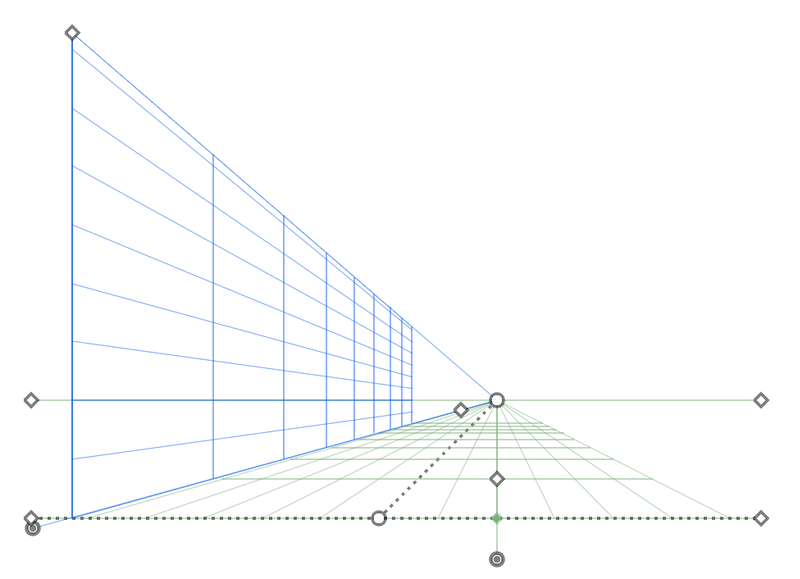
A-nis tha e a 'tòiseachadh a' coimhead coltach ri aon taobh den t-sràid, ceart? Is e an ath cheum cumaidhean a tharraing. Faodaidh sinn tòiseachadh le cumaidhean an togalaich agus an uairsin cuir ris mion-fhiosrachadh.
Ceum 2: Tagh an Inneal Ceart-cheàrnach ( M ) on bhàr-inneal, cliog air loidhne a’ ghriod (faodaidh tu tòiseachadh bhon loidhne eadar widgets C agus E) mar stiùireadh, agus slaod gus ceart-cheàrnach seallaidh a chruthachadh.
Nuair a chruthaicheas tu cumaidhean air a’ chliath seallaidh, leanaidh na cumaidhean agad an sealladh seallaidh gu fèin-obrachail.
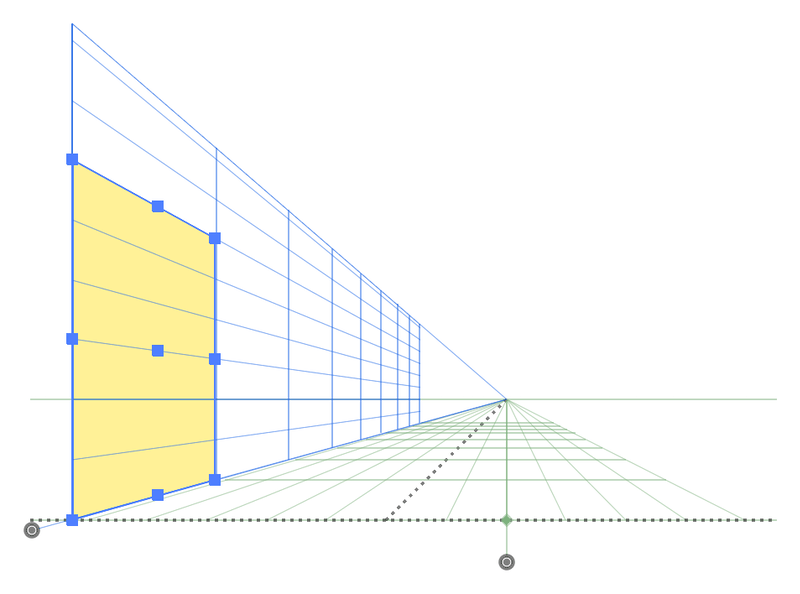
Cleachd an aon dòigh, agus lean na loidhnichean clèithe gus beagan ceart-cheàrnach a bharrachd a chruthachadh mar thogalaichean air a’ chabhsair.

Ceum 3: Cuir mion-fhiosrachadh ris an dealbh. Faodaidh tu cur riscuid de dh’ uinneagan, loidhnichean, no cumaidhean eile ris na togalaichean no cuir slighe-coiseachd/sreath ris.
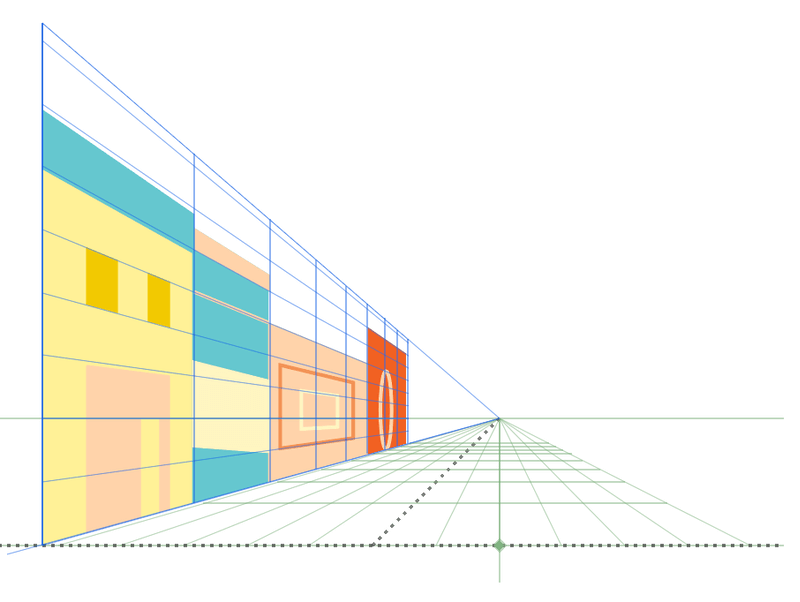
Ma tha e doirbh dhut tarraing air a’ chliath seallaidh, faodaidh tu cuideachd cumaidhean a chruthachadh a-mach às a’ ghriod ann an dòigh àbhaisteach, agus cleachd an t-Inneal Taghaidh Sealladh gus na nithean a chuir a-steach don ghriod.
Mar eisimpleir, cuireamaid an nì seo ri fear dhe na togalaichean.

Tagh an t-Inneal Taghaidh Sealladh bhon bhàr-inneal, cliog is slaod an nì seo far a bheil thu ag iarraidh a bhith air a’ chliath seallaidh. Anns a 'chùis seo, shlaod mi e chun an togalaich ghorm.
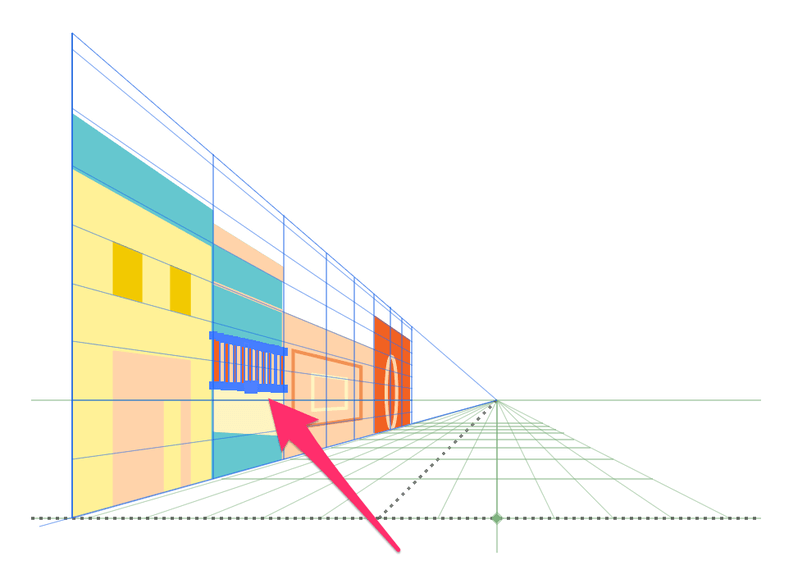
A-nis cuiridh sinn sràid ris an dealbh.
Ceum 4: Briog air taobh ìosal widget an itealain gus obrachadh air raon seallaidh na talmhainn.

Lean an aon dòigh gus cumaidhean no loidhnichean a chur ris gus frith-rathad a tharraing.
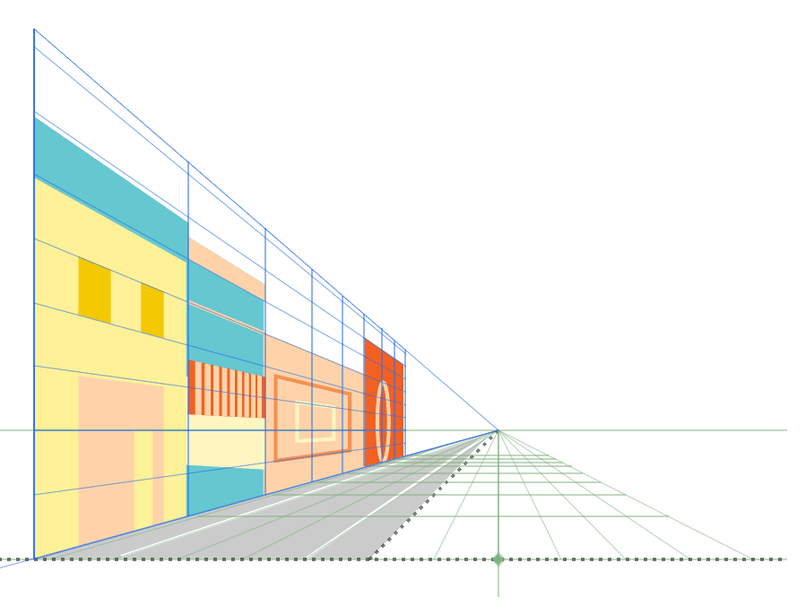
An d’fhuair thu am beachd?
A-nis, dè mu dheidhinn teacsa a chur ris a’ ghriod seallaidh?
Eisimpleir 2: Cleachd an t-Inneal Sealladh le teacsa
Ma chuireas tu teacsa ris a’ ghriod seallaidh gu bunaiteach ag obair mar a tha a' cur cruth ris. Cleachd an t-Inneal Taghaidh Sealladh gus an teacsa a thaghadh agus slaod e chun àite far a bheil thu airson gum bi an teacsa. Seo na ceumannan mionaideach.
Ceum 1: Cleachd an t-inneal Type gus teacsa a chur ri Adobe Illustrator.
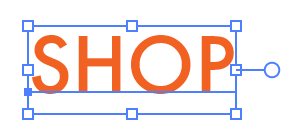
Ceum 2: Atharraich widget an itealain dhan taobh far a bheil thu airson an teacsa a chur ris. Anns a’ chùis seo, tha sinn a’ tionndadh chun taobh chlì, far a bheil na togalaichean.
Ceum 3: Taghan Inneal Taghaidh Sealladh air a’ bhàr-inneal. Tagh an teacsa agus slaod e chun raon far a bheil thu airson gum bi an teacsa. Mar eisimpleir, is urrainn dhuinn a shlaodadh chun chiad togalach.
An toiseach, bhiodh e a’ coimhead mar seo.
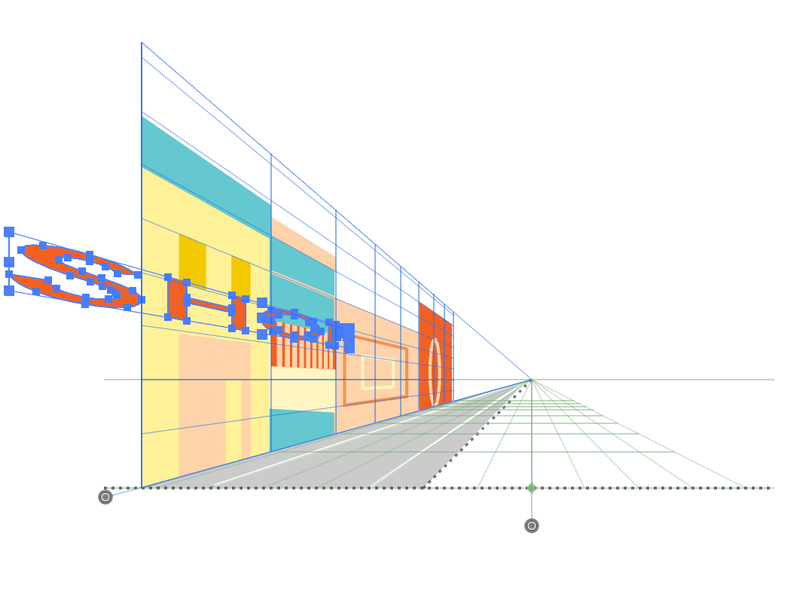
Ge-tà, 's urrainn dhut na puingean acair atharrachadh gus an teacsa atharrachadh agus an teacsa a ghluasad gu suidheachadh air leth freagarrach.

Ceum 4: Briog air a' bheag x air a’ phlèana widget gus a’ ghriod seallaidh a thoirt air falbh.
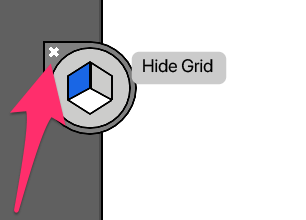
No 's urrainn dhut ath-ghoirid a' mheur-chlàir Command / Ctrl + Shift + I a chleachdadh gus a chur dheth am modh sealladh clèithe seallaidh agus faic mar a tha e a’ coimhead.
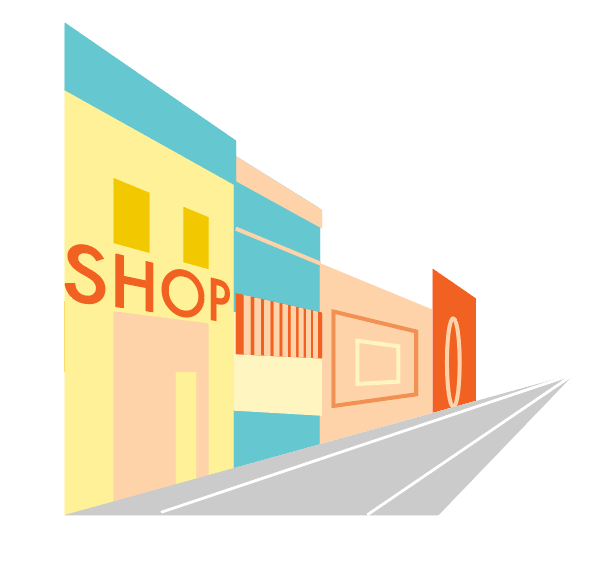
Sin e airson an oideachadh seo. Faodaidh tu barrachd mion-fhiosrachaidh a chuir ris an dealbh seallaidh agad.
A’ cuairteachadh
A-nis bu chòir dhut beachd fhaighinn air mar a tha an t-inneal seallaidh ag obair agus dè as urrainn dhut a dhèanamh leis. Cha do sheall mi ach an eisimpleir de shealladh 1-puing dhut an seo, ma tha thu airson dealbhan seallaidh 2-phuing no 3-phuing a chruthachadh, bidh barrachd widgets agad airson gluasad timcheall agus na cliathan atharrachadh, ach tha an dòigh tarraingidh ag obair mar an ceudna. .

